电脑上插了u盘不显示文件 U盘插入电脑没有文件显示怎么办
更新时间:2024-07-13 10:57:22作者:xiaoliu
当我们将U盘插入电脑时,却发现桌面上并没有显示任何文件或文件夹,这时该怎么办呢?这种情况可能是由于U盘与电脑的连接出现了问题,或者是U盘内部存在一些故障导致无法正常识别,针对这种情况,我们可以尝试重新插拔U盘,检查电脑的USB接口是否损坏,或者使用其他电脑进行测试,同时也可以尝试使用专业的数据恢复软件来尝试恢复丢失的文件。希望以上方法能帮助您解决U盘不显示文件的问题。
具体步骤:
1.打开我的电脑,点击“工具”菜单,再从弹出菜单中选择“文件夹选项”
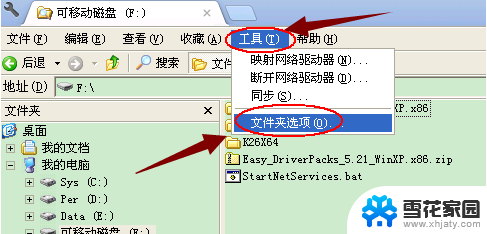
2.在打开的“文件夹选项”对话框中切换到“查看”选项卡,我们再勾选上“显示系统文件夹的内容”复选框,再选择下面的“显示所有文件和文件夹”单选项
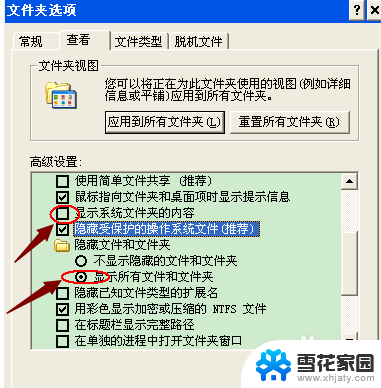
3.再选择“隐藏受保护的操作系统文件(推荐)”前面的复选框,从弹出对话框中单击“是”按钮。再单击“是”按钮保存设置
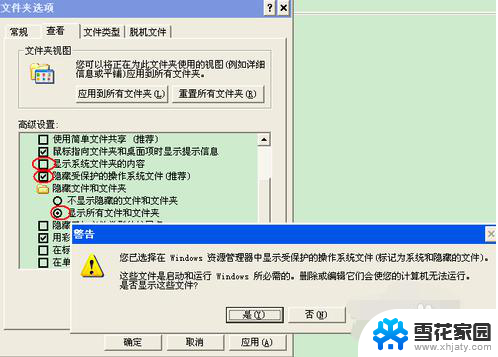
4.再返回U盘根目录下我们可以看到U盘的内容已经显示出来了,只是一些文件半透明显示而已。这些就是被隐藏的文件了
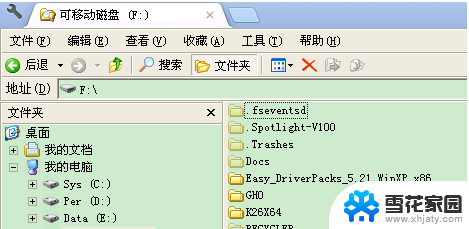
以上就是电脑上插了U盘不显示文件的全部内容,还有不懂得用户就可以根据小编的方法来操作吧,希望能够帮助到大家。
电脑上插了u盘不显示文件 U盘插入电脑没有文件显示怎么办相关教程
-
 u盘不显示也没有盘符 电脑插入U盘后没有盘符怎么解决
u盘不显示也没有盘符 电脑插入U盘后没有盘符怎么解决2023-12-10
-
 电脑插上u盘没有显示怎么办 电脑插入U盘后没有显示出来怎么办
电脑插上u盘没有显示怎么办 电脑插入U盘后没有显示出来怎么办2024-01-21
-
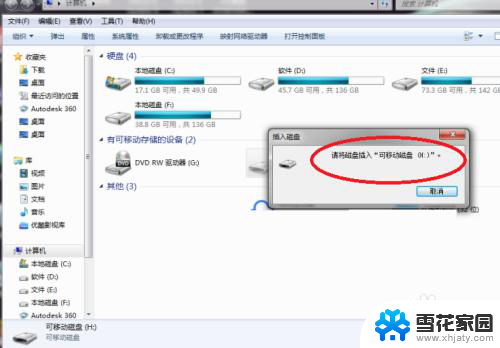 u盘插电脑上显示请将磁盘插入u盘 U盘插入电脑后显示‘请插入磁盘’怎么解决
u盘插电脑上显示请将磁盘插入u盘 U盘插入电脑后显示‘请插入磁盘’怎么解决2023-11-26
-
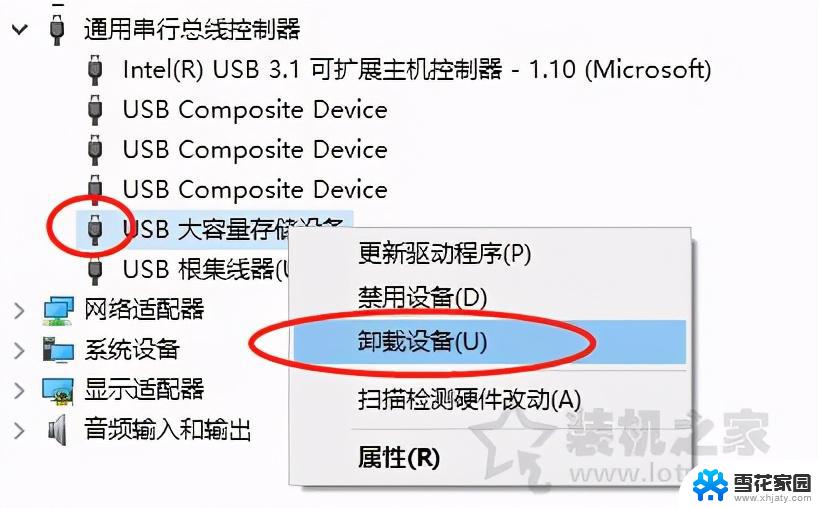 为什么u盘插在电脑上有声音但显示不出来 U盘插入电脑有声音显示不出来怎么办
为什么u盘插在电脑上有声音但显示不出来 U盘插入电脑有声音显示不出来怎么办2024-06-12
电脑教程推荐
- 1 壁纸滚动怎么设置 如何在电脑上设置滚动壁纸
- 2 腾讯会议摄像头未检测到设备 电脑腾讯会议摄像头无法识别
- 3 windows开机进入欢迎使用后无响应 电脑桌面卡顿无响应怎么办
- 4 bios怎么用u盘启动 不同BIOS版本下U盘启动设置
- 5 电脑显示器休眠怎么设置 电脑休眠时间如何设置
- 6 电脑与电脑用网线连接 两台电脑如何用网线直连传输数据
- 7 windows系统账户名是哪个 windows系统怎么查看账户名
- 8 鼠标的上下滚动变成了调节音量 鼠标一滚动就调节音量设置方法
- 9 联想b575笔记本电脑摄像头在哪里查看 联想笔记本自带摄像头打开步骤
- 10 adobe acrobat怎么设置中文 Adobe Acrobat DC怎么切换语言为中文